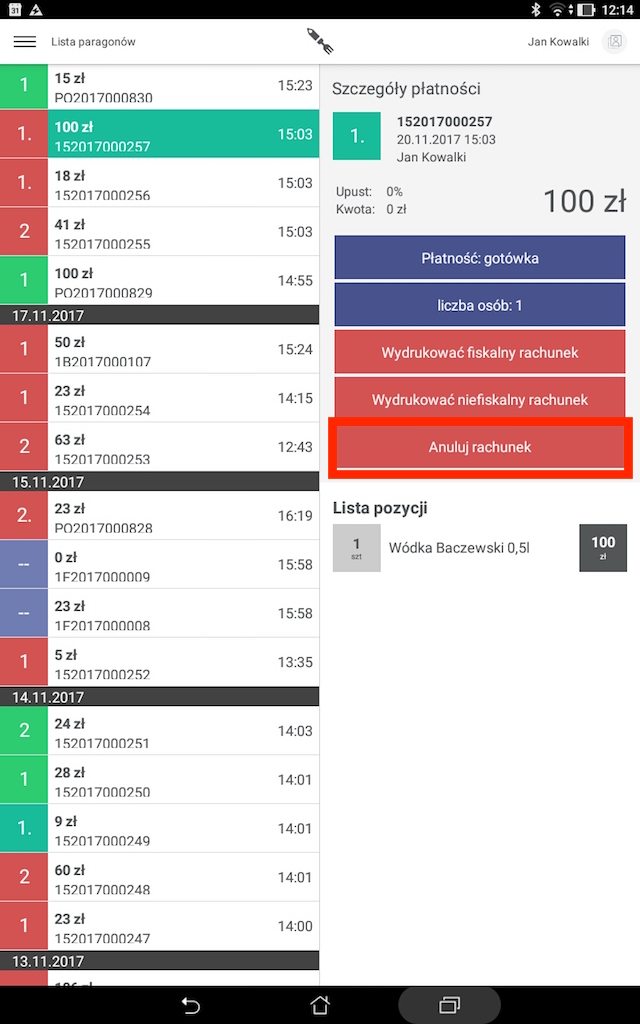Najczęściej zadawane pytania
Zamknąłem zamówienie, ale nie wydrukował się paragon. Co robić?
- Wejdź w menu (3 kreseczki w lewym górnym rogu) i kolejno przejdź do listy paragonów. Jeśli nie wydrukował się paragon fiskalny, zaznacz "Drukuj paragon fiskalny". Błąd mógł wynikać ze słabego połączenia z internetem, w tym wypadku po wydruku należy sprawdzić czy paragon zafiskalizował się w systemie Storyous w panelu ADMINA. (Jeśli nie jest zaznaczony jako zafiskalizowany, to i tak zafiskalizował się na urządzeniu fiskalnym).
Wydrukowałem paragon, ale dopiero po czasie klient zadecydował że płaci kartą a nie gotówką. Jak to zmienić?
- W zakładce "Lista Paragonów" możesz wybrać dany paragon i zmienić rodzaj płatności.
Dokończenie płatności
Po wprowadzeniu i wykonaniu zamówień (które zostały opisane dokładniej w artykule "SKŁADANIE ZAMÓWIENIA")do sekcji płatności przechodzi się następującymi sposobami:
- Przez kliknięcie "Zapłać osobno" - przechodzi się do rachunku, który można rozdzielić na więcej rachunków i następnie zapłacić je osobno.
- Przez kliknięcie "Zapłać wszystko" - przechodzi się na dokończenie płatności, gdzie można wybrać sposób płatności (gotówka, karta).
- Trzeci sposób - "Palcem przesuń pulpit z prawej strony na lewą" - funkcjonuje to zupełnie tak samo jak przycisk "Zapłać wszystko".
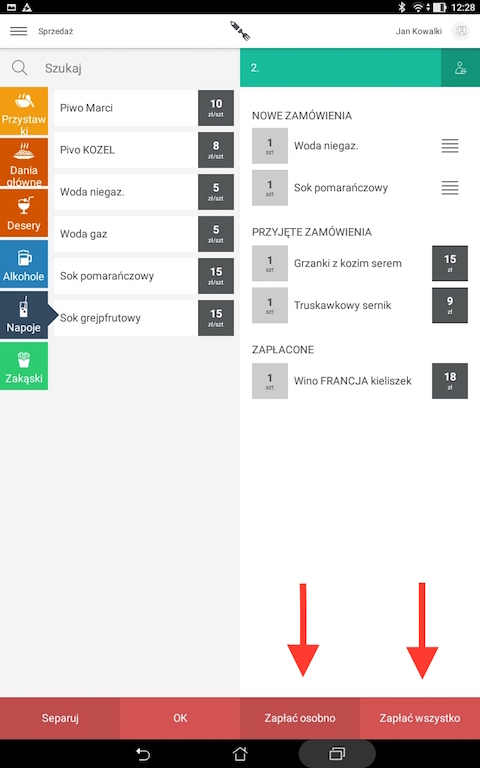
Dokonywanie płatności
W przypadku wybrania możliwości "Zapłacić osobno" lub "Palcem przesuń pulpit z prawej strony na lewą", można wybrane pozycje z lewej strony przesunąć do prawego słupka "płatność" poprzez kliknięcie na nie. Dzięki temu można jeden rachunek podzielić na więcej rachunków. W prawym dolnym rogu widnieje suma, którą gość powinien zapłacić (1). Poprzez kliknięcie na wybraną pozycję z lewej strony można ją usunąć z sekcji płatności.
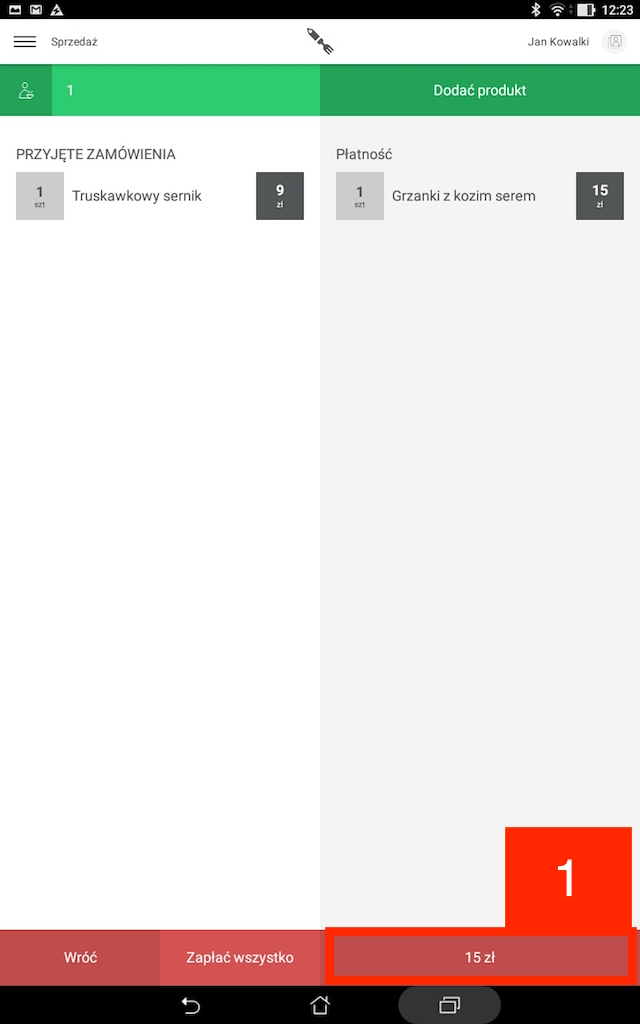
Przy wybraniu opcji "Zapłać wszystko" wszystkie pozycje na rachunku przenoszone są do dokończenia płatności.
Po naciśnięciu na "Zapłać wszystko" otworzy się nowe okno, gdzie oprócz płatności można znaleźć następujące informacje:
- zniżka
- waluta - zł lub euro
- liczba gości
- rachunek wstępny (niefiskalny)
Aby dodać zniżkę na kilka wybranych pozycji koniecznym jest podzielenie rachunku. Wybrane pozycje należy przesunąć w prawo, ustawić zniżkę i dokończyć płatność. Następnie zapłacić resztę pozycji.
Wszystkie zniżki na paragonach widoczne są w zakładce "Rachunki - Kontrola anulowań i zniżek".
Płatność można dokończyć przez wybranie sposobu płatności (gotówka, karta).
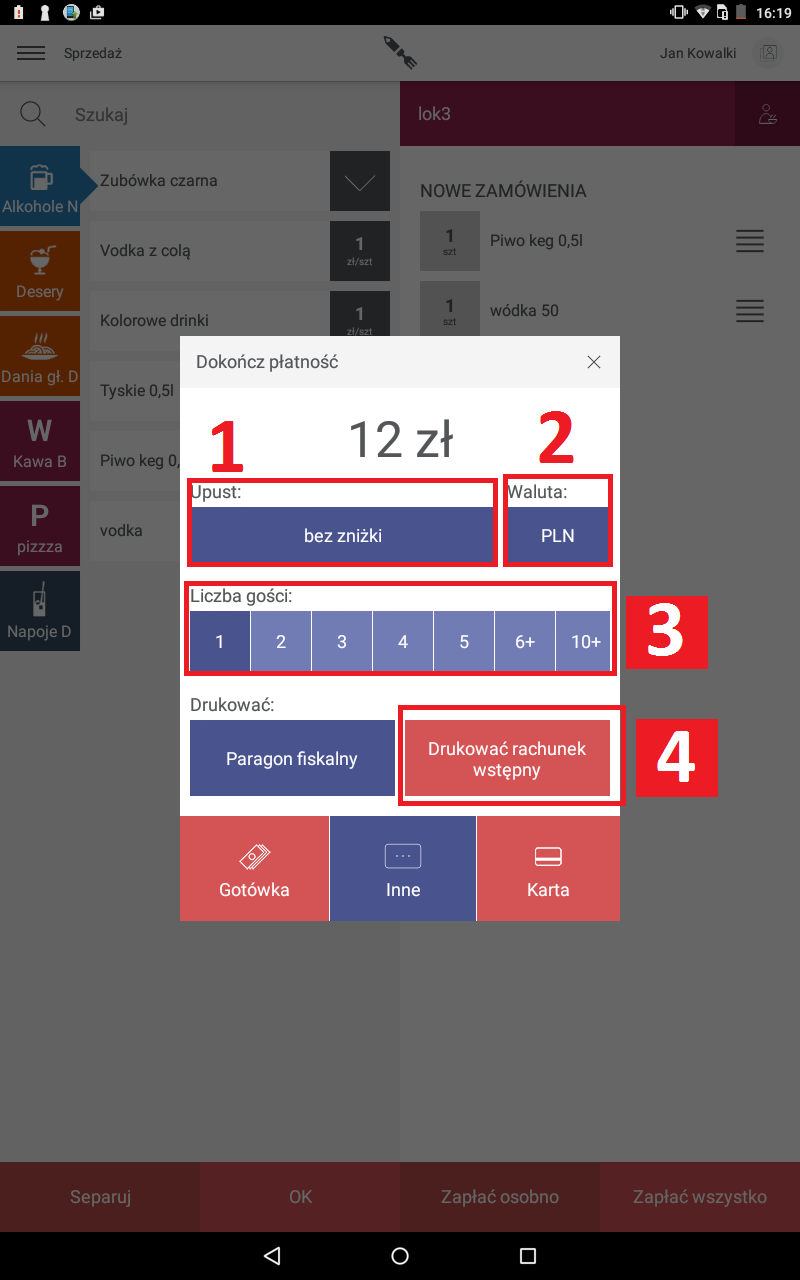
Kalkulator Reszty
Aby otworzyć kalkulator, który będzie liczył resztę do wydania w gotówce trzeba dłużej przytrzymać palec na przycisku gotówka. Po przytrzymaniu pokaże nam się okno do obliczania reszty.
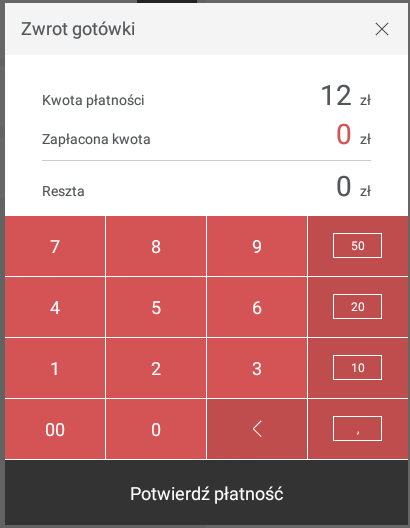
"Zamknięte paragony" ze wszystkimi szczegółami znajdują się w administracji internetowej w zakładce "Rachunki - podzakładce Rachunki".
Wszystkie anulowane pozycje i paragony są widoczne w zakładce "Rachunki - Kontrola anulowań i zniżek".
Lista paragonów
Wszystkie paragony znajdują się w menu (lewy górny róg), w zakładce "Lista paragonów". Po naciśnięciu na wybrany paragon wyświetlają się wszystkie dostępne dane.

Zmiana paragonu
Raport rachunków umożliwia ustawienie sposobu płatności lub liczby osób, które siedziały przy stoliku. Zmianę można przeprowadzić przez kliknięcie na wybrany rachunek (1), który ma zostać zmieniony(2 i 3).

Ponowne drukowanie paragonów
Po przyciśnięciu na "Wydrukować niefiskalny paragon" (1) paragon wydrukuje się ponownie. Ta akcja będzie widoczna w administracji internetowej w zakładce "Kontrola anulowań i zniżek" jako ponowne drukowanie.
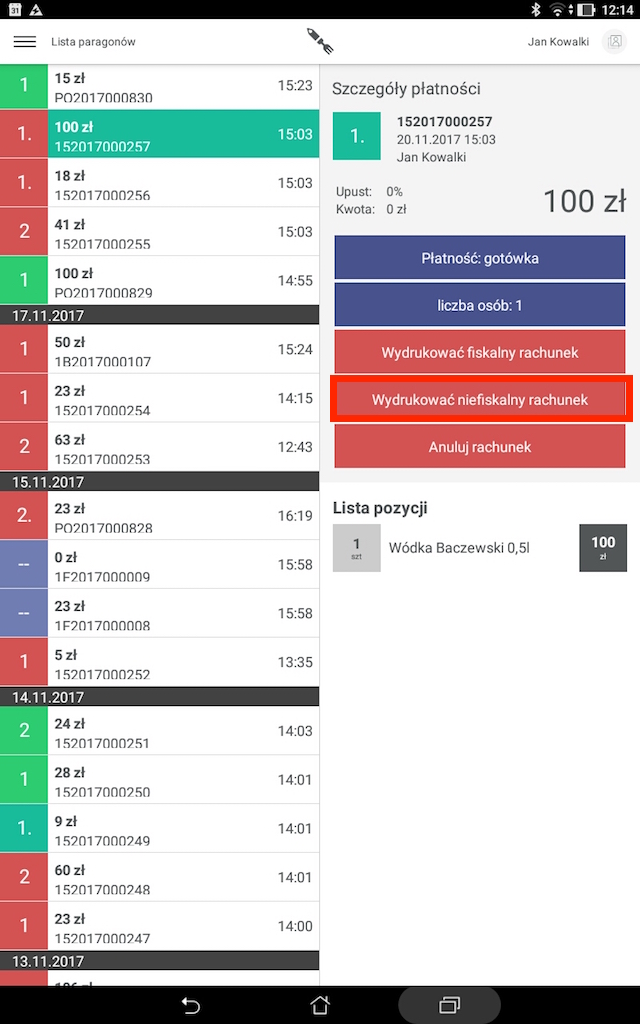
WTÓRNE ANULOWANIE PARAGONÓW
Zapłacony paragon można anulować poprzez kliknięcie na "Anuluj rachunek".
Należy pamiętać, że taki sposób anulowania, zaznacza rachunek jako anulowany w systemie Storyous, jednak nie usuwa go z pamięci urządzenia fiskalnego. Jeśli paragon został zafiskalizowany, a był pomyłką, należy zgłosić to przy rozliczeniu do swojej księgowości.